IDM下载器怎么添加浏览器, 说起IDM下载器,相信在座的小伙伴都不陌生,但是你知道怎么给IDM下载器加个浏览器吗?下面这篇文章给大家带来了给IDM downloader添加浏览器的方法。感兴趣的用户来下面看看吧。
如何给IDM下载器添加浏览器?向IDM下载器添加浏览器的方法
首先,双击桌面上的iDM图标来启动它。
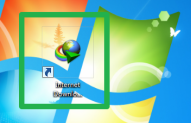
然后单击选项。
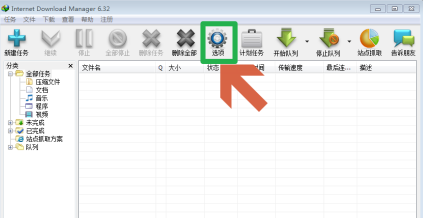
然后点击添加浏览器,用于添加电脑上安装的浏览器。
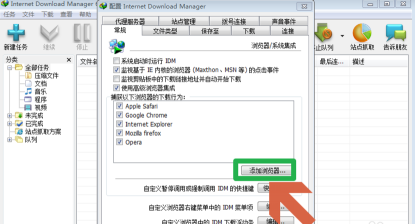
找到浏览器的exe文件并选择它。
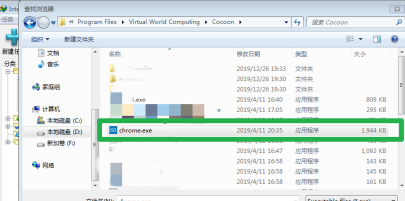
然后单击对话框中的“确定”按钮。
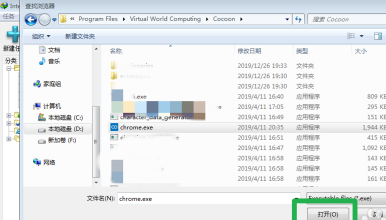
最后,将浏览器添加到idm中,以便在使用浏览器时,idm可以捕获浏览器的行为。
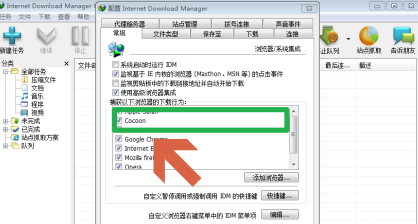
以上是边肖带来的给IDM下载器添加浏览器的方法。更多相关信息教程请关注本网站。
IDM下载器怎么添加浏览器,以上就是本文为您收集整理的IDM下载器怎么添加浏览器最新内容,希望能帮到您!更多相关内容欢迎关注。
